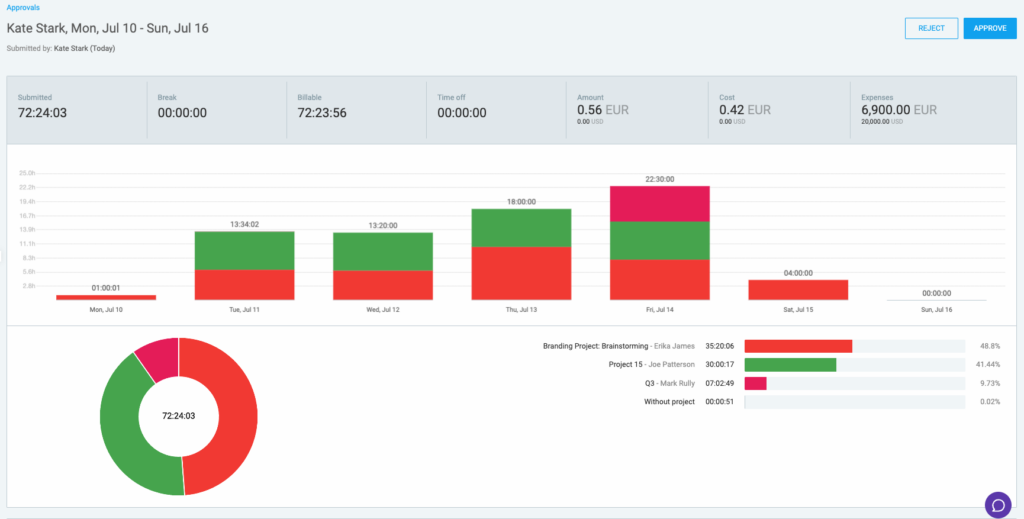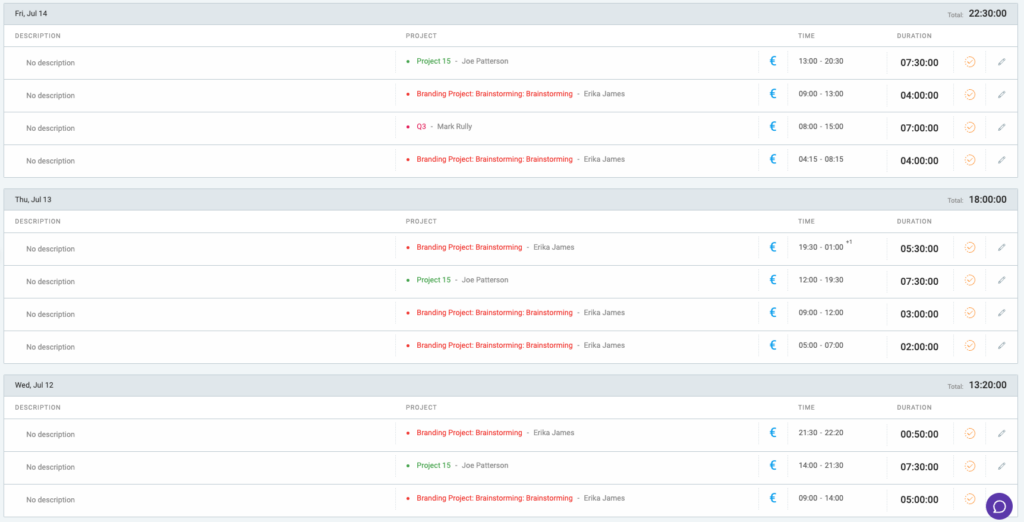Zeiten von Mitgliedern verwalten
Als Teammanager oder Admin kannst du Zeiteinträge und Ausgaben, die von Mitgliedern deines Arbeitsbereichs oder Teams eingereicht wurden, überprüfen und verwalten.
Stelle dir vor, dass du Abteilungsmanager bist, der für die Leitung eines Marketingteams zuständig ist. Jedes Mitglied reicht seine erfassten Zeiteinträge und Ausgaben für verschiedene Marketingkampagnen und -projekte ein. Als Manager kontrollierst du diese Einreichungen, um die Genauigkeit der erfassten Stunden und Ausgaben zu überprüfen und so sicherzustellen, dass sie mit Projektbudgets und dem Kundenvertrag übereinstimmen.
Die Verwaltung von erfassten Zeiten ist mit dem Standard- und einem höheren Abonnementsplan verfügbar und kann von Admins und Teammanagern eines Arbeitsbereichs ausgeführt werden.
Die Verwaltung von erfassten Ausgaben ist mit dem PRO- oder einem höheren Abonnementsplan verfügbar und kann von Admins und Teammanagern eines Arbeitsbereichs ausgeführt werden.
Mitarbeiter vergessen, Arbeitszeiten einzureichen #
Admins und Teammanager (für Mitglieder ihres Teams) können überprüfen, ob Benutzer ihre Zeiteinträge während der Woche hinzugefügt haben und Benutzern Erinnerungen senden, dass sie keine Zeit erfasst oder keine Arbeitszeittabelle eingereicht haben.
Die Funktionalität ist ein Teil der Funktion "Genehmigungen" und steht Benutzern zur Verfügung, die "Genehmigungen" aktiviert haben.
Benutzer, die ihre Zeiten während der Woche nicht erfasst haben, werden in der Registerkarte "Nicht eingereicht" angezeigt.
Inaktive und Eingeschränkte Benutzer werden in der Liste nicht angezeigt.
So kannst du Mitarbeiter mit nicht eingereichten Zeiten sehen:
- Gehe zu Genehmigungen
- Finde die Registerkarte "Nicht gesendet"
- Benutzer mit ungenehmigten Zeiten werden angezeigt
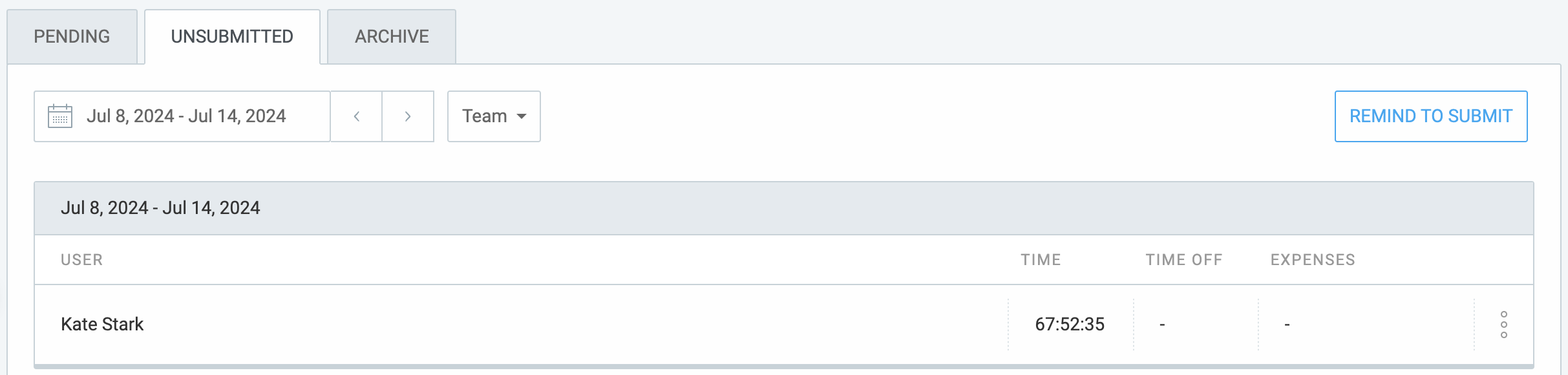
- Klicke auf die Zeit und du wirst zu ihren Arbeitszeittabellen umgeleitet
- Navigiere zwischen Zeiträumen und filtere nach Benutzer oder Gruppe
- Klicke auf An Einreichung erinnern und sende eine E-Mail-Erinnerung an alle Benutzer, die du in der Tabelle siehst
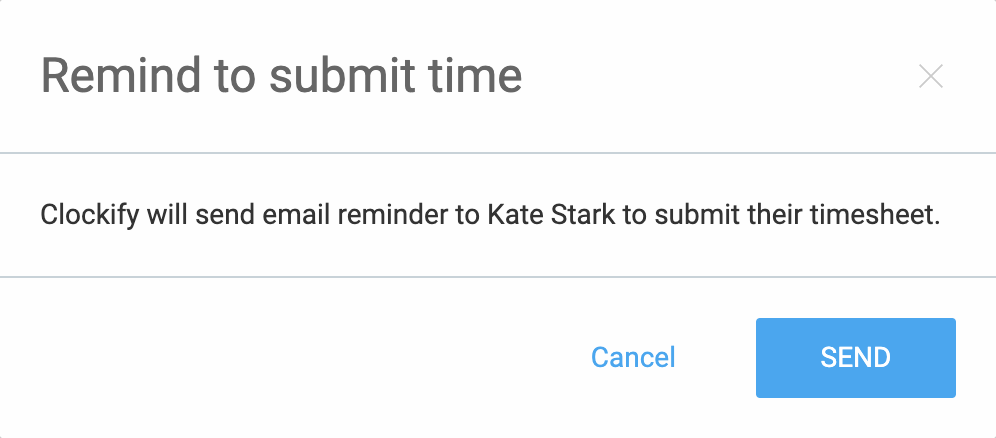
- Zusätzlich kannst du Arbeitszeittabellen für Benutzer einreichen, indem du auf die drei Punkte und dann auf "Einreichen" klickst

So kannst du sehen, wer KEINE genehmigte Zeit hat (Benutzer, die vergessen haben, ihre Arbeitszeittabellen auszufüllen und einzureichen):
- Gehe zum Wochenbericht
- Gruppiere Berichte nach Benutzern
- Wähle die Woche, die du überprüfen möchtest
- Wähle den Filter Status
- Wähle Genehmigt und wende den Filter an
- Klicke auf "Benutzer ohne Zeit anzeigen"
Benutzer mit 0 Zeiten weisen darauf hin, dass sie keine genehmigten Zeiten haben.
oder
- Gehe zur Seite Genehmigungen
- Finde die Registerkarte "Nicht gesendet"
- Klicke auf "Benutzer ohne Zeit anzeigen"
- Klicke auf "An Erinnerung und Einreichung erinnern" (die Schaltfläche ist verfügbar, wenn es wenigstens einen Benutzer mit keiner erfassten Zeit gibt)
- Neuer Bildschirm mit der Liste erscheint, die alle Benutzer enthält, die die Erinnerung erhalten
- Klicke auf Senden, um die Aktion abzuschließen
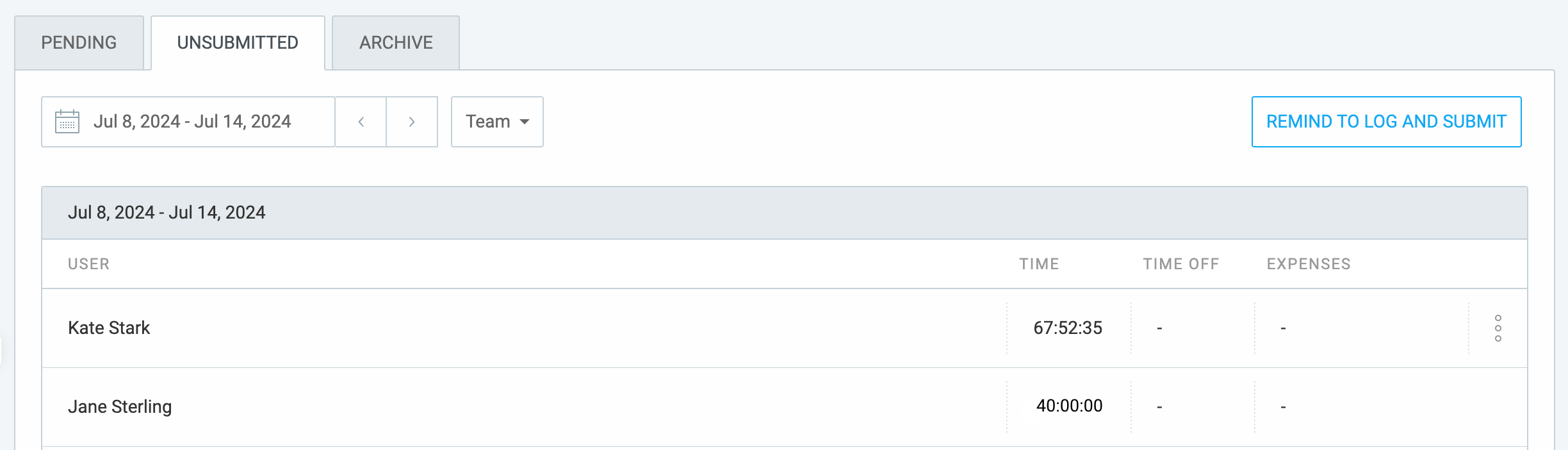
Dadurch:
- erhalten die Benutzer, die keine Arbeitszeittabellen eingereicht haben, eine E-Mail-Erinnerung ihre Arbeitszeittabellen einzureichen
- erhalten die Benutzer, die nicht erfasste Zeit haben, eine Erinnerung, ihre Zeit zu erfassen und ihre Arbeitszeittabellen einzureichen
Arbeitszeittabellen korrigieren #
Die genehmigten Zeiten sind endgültig gesperrt. Sie können nicht bearbeitet werden, auch wenn du Genehmigungen ausschaltest oder dein Konto downgradest.
Reguläre Benutzer können neue Zeiten zu ihrem genehmigten Zeitraum hinzufügen, nur wenn die Daten nicht gesperrt sind. Wenn sie weitere Zeiten hinzufügen möchten, müssen sie auch diese Zeiten zur Genehmigung einreichen. In diesem Fall kann der Manager nur die neu hinzugefügten Zeiten genehmigen oder ablehnen (die vorher genehmigten Zeiten bleiben unverändert).
Wenn es zu einem Fehler kommt und du als Admin die genehmigten Zeiten ändern musst:
- Gehe zu Genehmigung
- Registerkarte Archivieren wählen
- Finde den Zeitraum, den man korrigieren sollte
- Klicke auf den Genehmigungsantrag, um die Details zu öffnen
- Klicke auf "Genehmigung zurückziehen" in der rechten Ecke oben
- Hinterlasse eine Notiz, in der es angegeben wird, was falsch ist, warum und was geändert werden soll
- Klicke auf "Genehmigung zurückziehen"
Sobald die Genehmigung zurückgezogen wird, können Admins alle Zeiteinträge, die mit diesem Antrag genehmigt wurden, im Detaillierter Bericht (Besitzer auch, falls die Daten nicht gesperrt sind) bearbeiten. Sowohl der Benutzer als auch der Admin erhalten eine E-Mail mit der Notiz.
Wenn Zeiten nicht genehmigt werden, wird eine dauerhafte Kopie aller früher genehmigten Zeiteinträge (mit ihren ursprünglichen Stundensätzen) für Prüfzwecke in der Registerkarte Zurückgezogen erstellt, sodass alle Änderungen schriftlich beibehalten werden können.